'>
ドライバーの更新を検討している場合 インテル®82579LM ネットワークアダプタ、あなたは正しい場所に来ました。この記事では、を更新する方法を紹介します Intel 82579LM ドライバーは素早く簡単! 😉
Intel82579LMドライバーを更新するための2つのオプション
以下の両方の方法が機能します ウィンドウズ10 / 8 / 7 。両方を試す必要はないかもしれません。リストを参照して、選択してください。
オプション1:Intel 82579LMドライバーを自動的に更新する(推奨)
更新する時間、忍耐力、またはコンピュータスキルがない場合 Intel 82579LM ドライバーを手動で、あなたはそれを自動的に行うことができます ドライバーが簡単 。
Driver Easyはシステムを自動的に認識し、適切なドライバーを見つけます。コンピューターが実行しているシステムを正確に知る必要はありません。間違ったドライバーをダウンロードしてインストールするリスクもありません。また、インストール時に間違いを心配する必要もありません。 DriverEasyはそれをすべて処理します。
現時点で問題のコンピューターでインターネットにアクセスできない場合 :Intel 82579LMドライバーのダウンロードと更新をすばやくスムーズに行うには、コンピューターをWi-Fiネットワークに接続する必要がある場合があります。
いずれかの方法でドライバーを自動的に更新できます 自由 または プロバージョン ドライバーの簡単。しかし、Proバージョンでは、たった2つのステップで済みます(完全なサポートと30日間の返金保証が受けられます)。
1) ダウンロード DriverEasyをインストールします。
2)Driver Easyを実行し、クリックします 今スキャンして 。Driver Easyは、コンピューターをスキャンして、問題のあるドライバーを検出します。

3)クリック すべて更新 の正しいバージョンを自動的にダウンロードしてインストールする すべて システムに不足している、または古くなっているドライバー(これには、 プロバージョン – [すべて更新]をクリックすると、アップグレードするように求められます)。
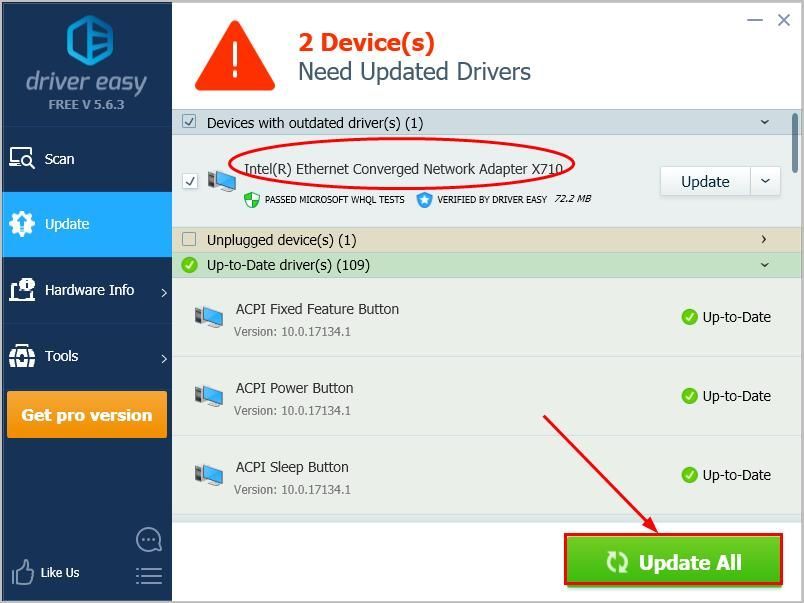
クリックすることもできます 更新 必要に応じて無料で実行できますが、一部は手動です。
オプション2:Intel82579LMドライバーを手動で更新する
警告 :間違ったドライバをダウンロードしたり、正しくインストールしたりすると、PCの安定性が損なわれ、システム全体がクラッシュする可能性があります。だからあなた自身の危険で進んでください。 現時点で問題のコンピューターでインターネットにアクセスできない場合 :最初に、ネットワーク接続が機能しているコンピューターにドライバーをダウンロードしてから、問題のコンピューターにファイルを転送してインストールする必要がある場合があります。- に移動 インテルのダウンロードセンター 。
- タイプ Intel 82579LM 検索ボックスで、をクリックします インテル®82579LMギガビットイーサネットPHY をクリックします 検索アイコン 。 ((のフルネーム Intel 82579LM です インテル®82579LMギガビットイーサネットPHY )。
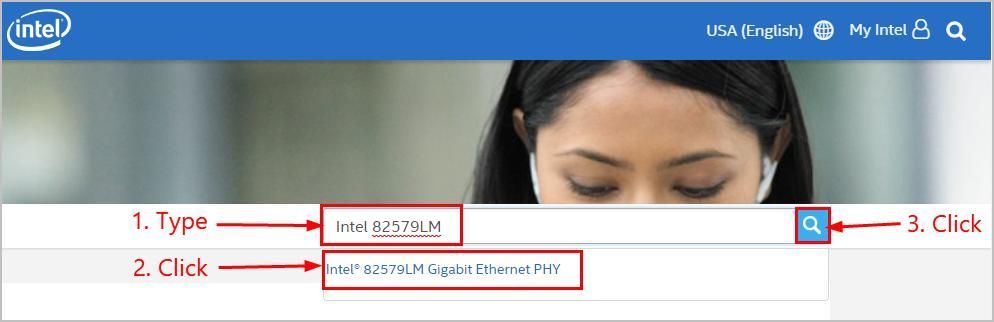
- 選択する 運転手 、あなたを選択してください オペレーティング・システム (私の場合はWindows 10)をクリックします 最初の結果 結果領域で。
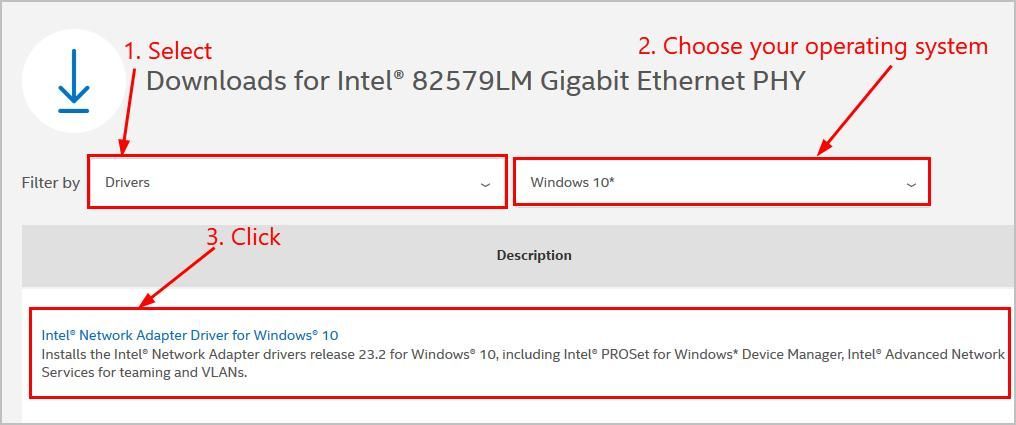 Windows10用インテル®ネットワークアダプタードライバー を含むさまざまなインテルネットワークアダプタードライバーに有効です Intel 82579LM 。
Windows10用インテル®ネットワークアダプタードライバー を含むさまざまなインテルネットワークアダプタードライバーに有効です Intel 82579LM 。 - クリック あなたのWindowsビットシステム ダウンロードする。
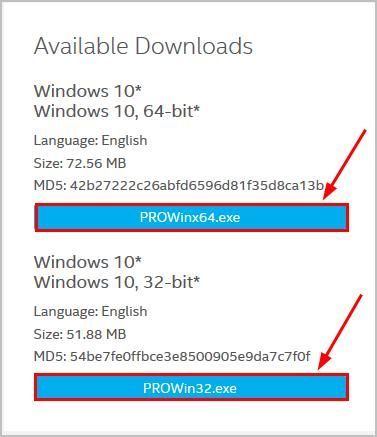
- ダウンロードしたファイルをインターネットのないコンピューターに移動します。
- ウィザードを実行してインストールを完了します。
- 変更を有効にするには、コンピューターを再起動します。
手動および自動で更新します Intel 82579LM 運転者。これがお役に立てば幸いです。他にご不明な点がございましたら、以下にコメントしてください。
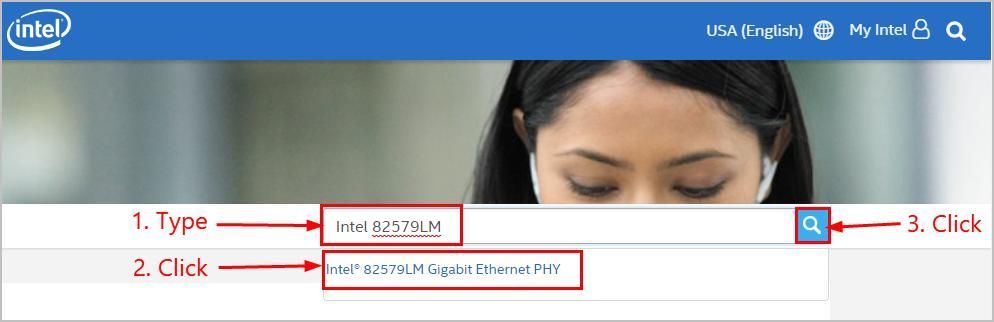
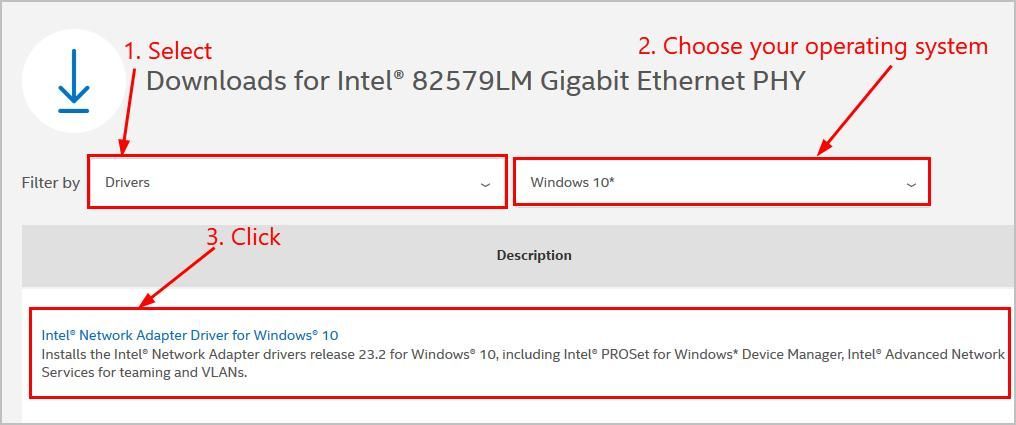
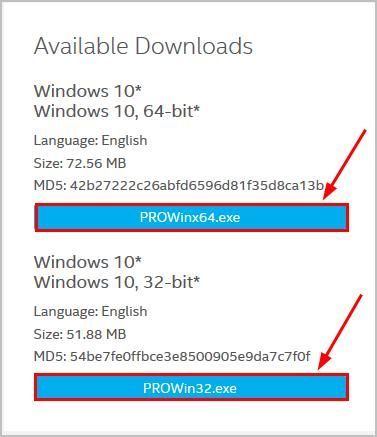




![[解決済み]ドラゴンクエストXI過ぎ去りし時の問題](https://letmeknow.ch/img/knowledge/24/dragon-quest-xi-crash-issue.jpg)

![[ダウンロード] Windows7 / 8/10用QualcommUSBドライバー](https://letmeknow.ch/img/driver-download/09/qualcomm-usb-driver.jpg)